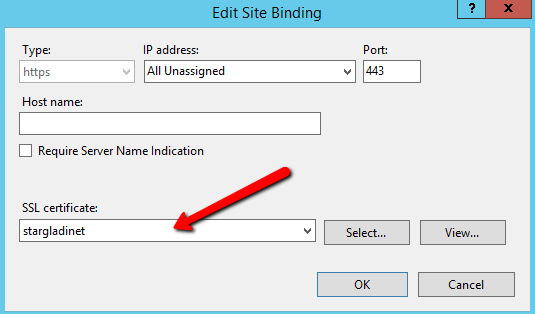SSL aktivieren – SSL-Zertifikat installieren¶
Bemerkung
Angenommen, Sie haben bereits Ihre DNS so eingerichtet, dass sie auf einen DNS-Namen verweist, der mit dem CentreStack Server verbunden ist, und ein SSL-Zertifikat für den DNS-Namen bereits erworben wurde. Falls nicht, können Sie ein SSL-Zertifikat von Ihrem SSL-Anbieter erwerben.
Wir empfehlen die Verwendung von https://www.ssllabs.com/ zum Testen Ihrer SSL-Konfiguration, da die SSL Labs-Website einen Bericht darüber erstellt, ob das SSL mit allen Geräten wie iOS-Geräten kompatibel ist.
Sie können auch openssl verwenden, um die SSL-Zertifikate zu überprüfen und ob die gesamte Zertifikatsvertrauenskette vollständig auf der Serverseite installiert ist.
openssl s_client -connect server.yourwebhoster.com:443
Sie werden das SSL-Zertifikat mit dem IIS-Manager installieren. Suchen Sie nach „Serverzertifikate“ und doppelklicken Sie darauf.
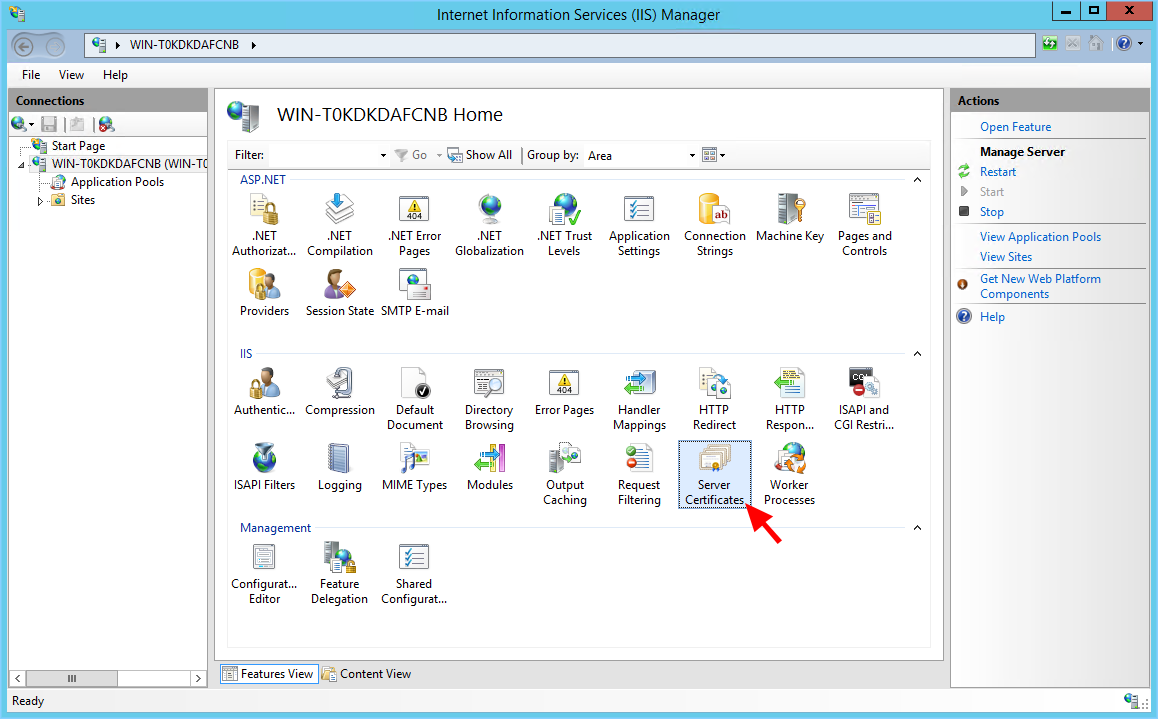
Klicken Sie auf „Importieren“, um ein vorhandenes SSL-Zertifikat zu importieren. Lassen Sie den Zertifikatspeicher auf „Persönlich“ oder „Webhosting“, beide Optionen sind in Ordnung.
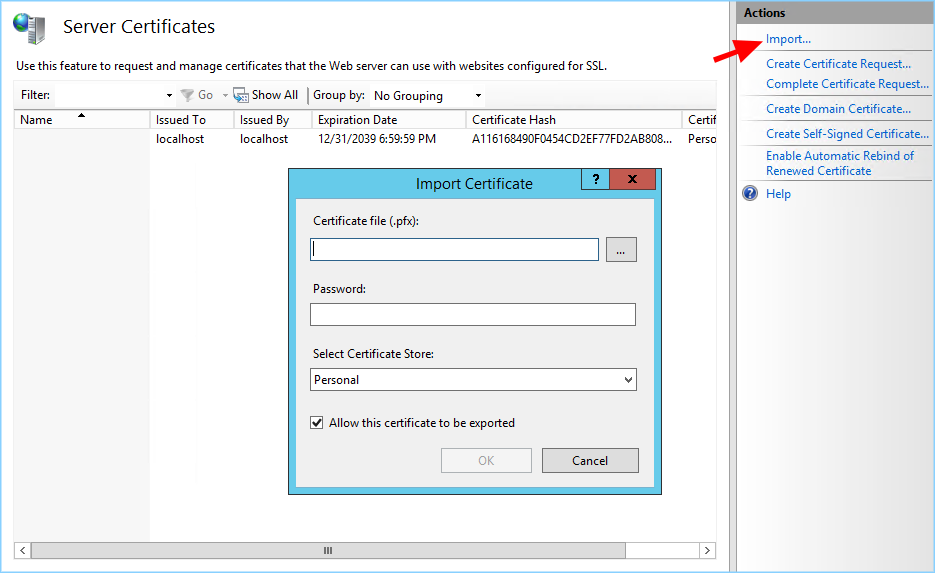
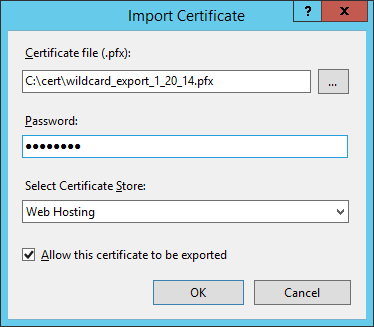
Überprüfen Sie, ob das Zertifikat verfügbar ist:
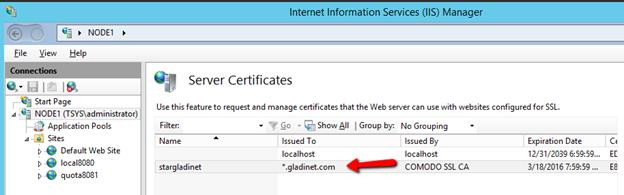
Sie können das SSL-Zertifikat auch über das MMC/Snap-In ‚Zertifikate‘ (Lokaler Computer) überprüfen.
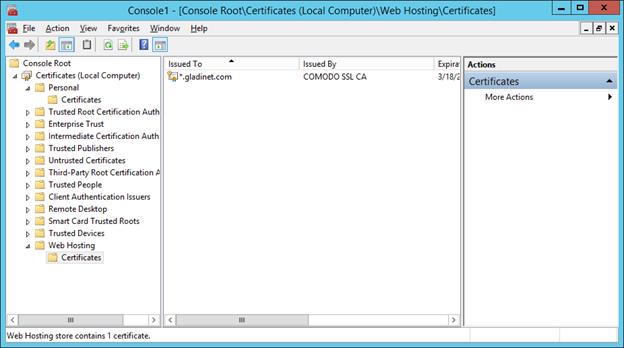
Nun können Sie die „Standardwebsite“ an das SSL-Zertifikat für HTTPS binden. Klicken Sie mit der rechten Maustaste auf die „Standardwebsite“ und wählen Sie „Bindungen bearbeiten“.
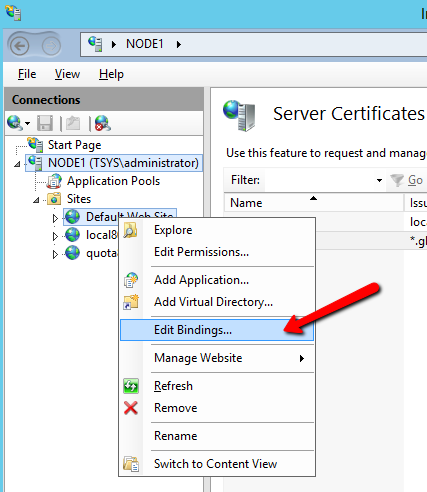
Im Bindungsdialog bearbeiten Sie die HTTPS-Bindung.
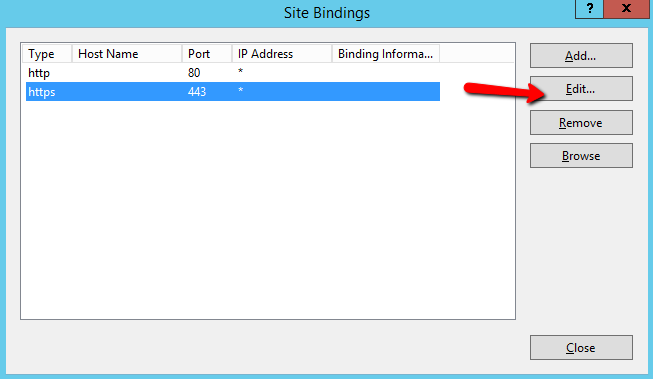
Ändern Sie nun die Dropdown-Auswahl der SSL-Zertifikatbindung auf das importierte SSL-Zertifikat.